
Clement Thomas
0
3653
0
Passordbeskyttelse av en brukerkonto er generelt en god praksis. Den beskytter kontoen din mot uautorisert tilgang, og holder dine personlige data trygge. Imidlertid, hvis du noen gang ender med å glemme passordet ditt, kan det beskyttelseslaget raskt bli en bane. Du tenker kanskje at en fullstendig omformatering av Mac-en din er den eneste måten å komme forbi en slik situasjon, men det er heldigvis en relativt enkel måte å tilbakestille passordet til Mac-en på. Den beste delen? Denne metoden kan også brukes til å endre passord for admin-kontoer. Så hvis du har glemt passordet til kontoen din, her hvordan du tilbakestiller et Mac-passord:
Merk: Jeg demonstrerer dette på en MacBook Air som kjører macOS Sierra 10.12.4 utvikler beta. Denne artikkelen er primært rettet mot Mac-maskiner som kjører alle versjoner av macOS Sierra.
Hvordan tilbakestille Mac-passord: Tilbakestill passordverktøy
Hvis du har glemt passordet til kontoen din i macOS Sierra, kan du enkelt tilbakestille det ved å følge trinnene nedenfor:
- Start Mac-maskinen på nytt. Når du hører “boot up chime”, trykk og hold “kommando + R” til du ser Apple-logoen. Dette vil starte Mac-maskinen i gjenopprettingsmodus.
- Nå, klikk på “verktøy“, Og velg“Terminal“.
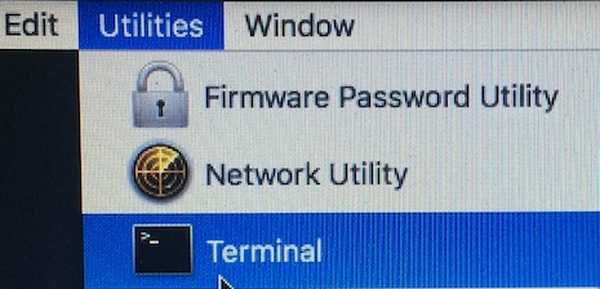
- Skriv inn kommandoen "tilbakestille passord" inn i terminalen, og treffer Enter.
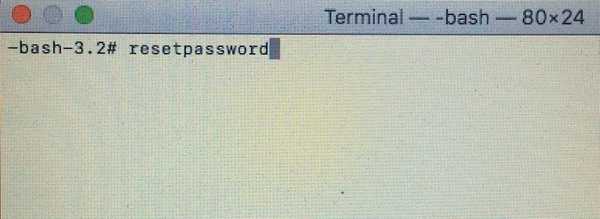
- Nullstill passordverktøyet åpnes, viser alle kontoer som er til stede på Mac-en. Velg kontoen du vil endre passordet for, og klikk på “neste“.
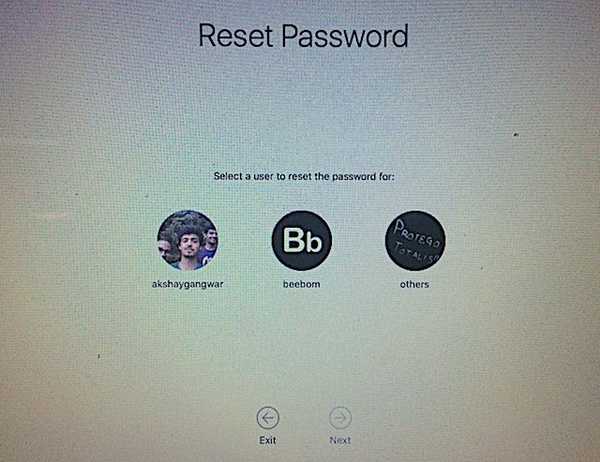
- Macen din ber deg om det nye passordet, sammen med et passordhint (anbefales). Fyll dette opp, og klikk “neste“.
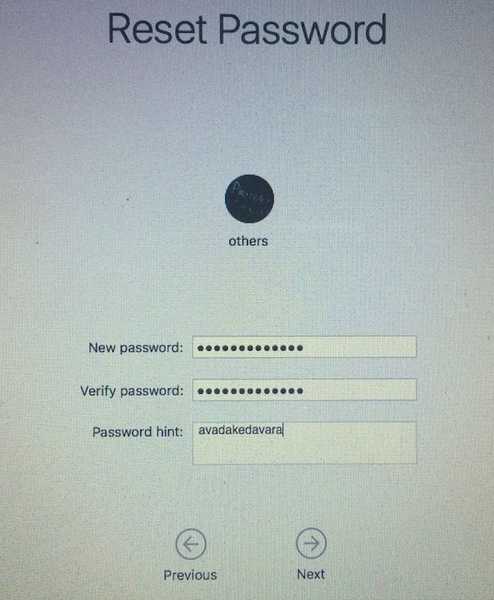
- Du kan nå starte Mac-maskinen på nytt, og logge på brukerkontoen din med det nye passordet.
Hvordan tilbakestille Mac-passord: Eldre versjoner av macOS
Hvis du ikke bruker macOS Sierra, og du må tilbakestille passordet til Macen din, vil du gjerne vite at du også kan gjøre det enkelt. Bare følg trinnene nedenfor:
Merk: Jeg har ikke prøvd denne metoden, men det er ingen grunn til at den ikke ville fungere. Ta det gjerne et skudd, og gi beskjed om resultatene.
1. Fjern appleetupdone-filen
- Start Mac-maskinen på nytt, og når du hører boot up chime, trykker du og holder nede “kommando + S“. Dette vil ta deg til enkeltbrukermodus, og du får tilgang til en terminal.
- Skriv inn kommandoen herfsck -fy“, Og trykk Enter. Dette vil i utgangspunktet sjekke filsystemet på Mac-en, og sørge for at alt er i orden, før vi fortsetter.
- Skriv deretter kommandoen “montere -uw /“. Denne kommandoen monterer i utgangspunktet hele harddisken din, og gjør den skrivbar. Dette vil eForsikre deg om at eventuelle endringer du gjør vil vedvare gjennom omstarten.
- Skriv inn kommandoen “rm /var/db/.applesetupdone“, Og trykk Enter.
Merk: Denne kommandoen vil fjerne filen som heter "applesetupdone" fra Mac-en din, i utgangspunktet lure Mac-en din til å tro at den ikke har satt opp noen brukere, ennå.
2. Opprett en ny brukerkonto
Du kan nå starte Mac-maskinen på nytt. Det vil ta deg gjennom alle trinnene som man vil gå når du setter opp en helt ny Mac.
- Ganske enkelt opprette en ny brukerkonto, og sørg for at kontonavnet er forskjellig fra kontoen du vil gjenopprette passordet for.
- Logg Inn med denne brukerkontoen (som vil være en admin-konto).
- Deretter kan du ganske enkelt gå til Systemvalg -> Brukere og grupper.
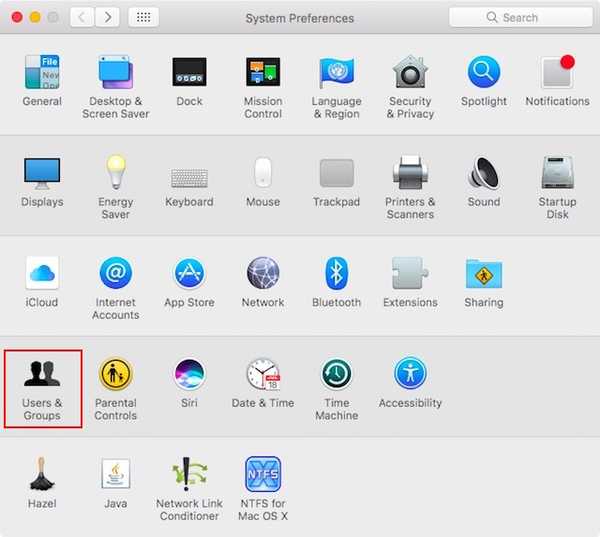
- Her, bare velg konto du vil tilbakestille passordet for, og klikk på “Tilbakestille passord“.
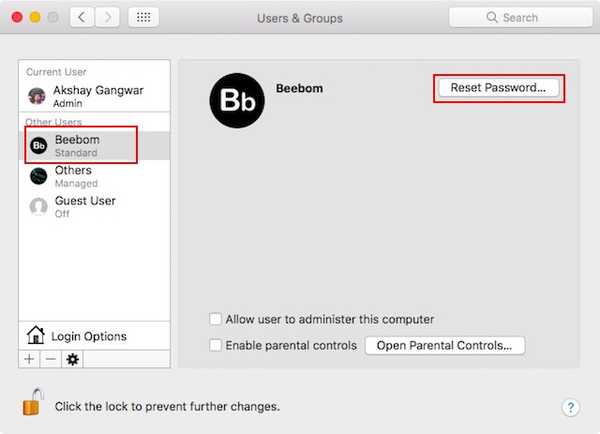
- Skriv inn det nye passordet, og du er ferdig. Du kan nå logge inn på den opprinnelige kontoen din med det nye passordet du nettopp konfigurerte.
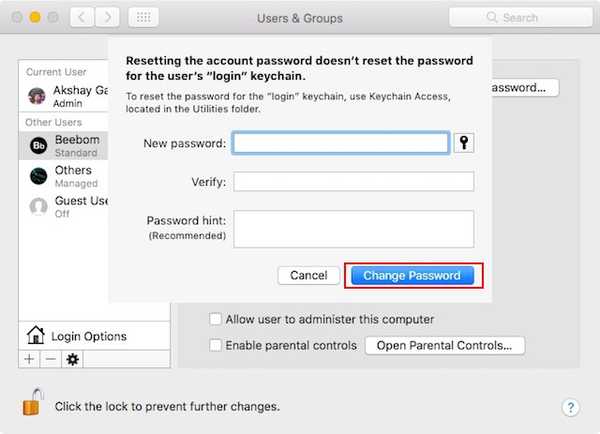
Bonus: Beskytte kontoen din
Brukervennligheten som denne metoden gir, er høyt verdsatt. Faktum gjenstår imidlertid at denne metoden kan brukes av alle (som har fysisk tilgang til Mac-en) for å tilbakestille passordet ditt. Det er et alvorlig sikkerhetsspørsmål. Så hvis du er bekymret for at Mac-passordet ditt skal tilbakestilles av noen uten din viten, er det et par ting du kan gjøre for å holde dine data beskyttet.
1. FileVault
FileVault er innebygd krypteringsverktøy at Apple leveres med Mac-maskiner. Det er et veldig kraftig verktøy, og kan raskt krypter alle dataene på Mac-en, og forsegle dem med et passord (og en gjenopprettingsnøkkel). Når du logger deg på kontoen din, må du låse opp den krypterte harddisken din ved å oppgi FileVault-passordet.
Du lurer kanskje på hvordan dette vil hjelpe. Tenk på det på denne måten, selv om noen tilbakestiller passordet til Macen din, vil de fremdeles trenge å låse opp harddisken din, før de kan gjøre noe, til og med eksternt uærlig på Mac-en. Deretter kan du ganske enkelt bruke gjenopprettingsmodus for å låse opp harddisken din og tilbakestille passordet ditt igjen. Så enkelt som det.
2. Firmware-passord
Hvis diskkryptering bare ikke kutter den for deg, og du trenger et veldig høyt sikkerhetsnivå, kan du faktisk lås Mac-en på fastvarenivået. For å gjøre dette, må du gå til gjenopprettingsmodus og velge “Firmware-passordverktøy”Fra Verktøy-menyen. Firmware-passord er ikke nødvendig for å logge på Mac på tradisjonell måte. Imidlertid, hvis noen prøver å starte opp Gjenopprettingsmodus, eller Enkeltbrukermodus, eller prøver å bruke Mac-en din i Mål diskmodus Hvis du vil overføre data, ber Mac-en dem om firmware-passordet.
Å tilbakestille et firmware-passord er ikke lett å gjøre, og det er nettopp derfor det bare skal brukes hvis det er absolutt nødvendig. Hvis du glemmer firmwarepassordet, må du kontakte Apple, og de kan prøve å ordne det for deg. Imidlertid er dette sterke sikkerhetsnivået hvorfor firmware-passord er den beste veien å gå, hvis du er i et høyrisikomiljø, og ønsker å holde dataene dine så trygge du kan.
SE OGSÅ: Slik låser / låses du opp Mac eller PC med USB-stasjon
Bruk disse metodene for å tilbakestille Mac-passord enkelt
Å starte en Mac i gjenopprettingsmodus og bruke Reset Password Utility er den beste måten å tilbakestille et glemt passord. Det er enkelt å utføre, og er raskt nok til at du kan komme tilbake på jobb på kort tid. Husk at denne metoden kan brukes av folk til å endre Mac-passordet uten at du vet det, noe jeg er sikker på at du ikke vil ha. Så har du noen gang glemt passordet til Macen din? Hva gjorde du? Hvis du vet om en annen (helst enklere) metode for å tilbakestille et Mac-passord, gi oss beskjed om det i kommentarfeltet nedenfor.















